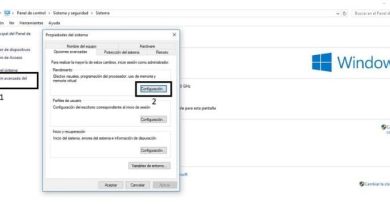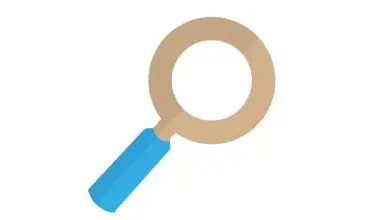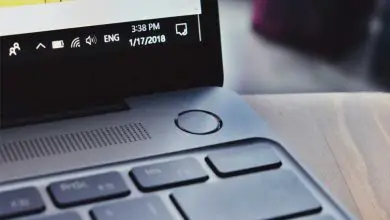Come correggere facilmente il codice di errore 0x80070057 in Windows 10
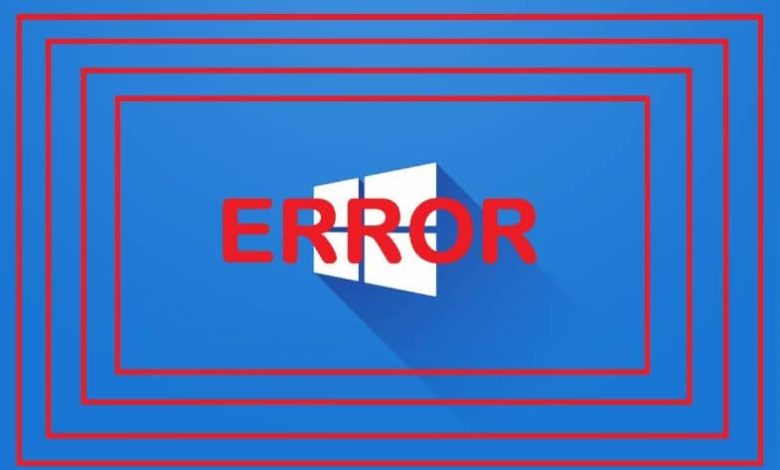
Perché si verifica l’errore 0x80070057?
C’è più di un motivo per cui questo errore è apparso sullo schermo del tuo computer Windows. La prima ragione di questo errore potrebbe essere perché è stato rilevato un errore nella partizione di sistema. È possibile che un settore sia in cattive condizioni o semplicemente non sia configurato come previsto.

Quindi, se decidi di scaricare e installare Windows 10 da 0 e sul tuo computer e questo errore potrebbe apparire senza preavviso e rovinare tutto. La seconda ragione potrebbe essere che quando i simboli decimali sono stati creati nel sistema, è stata effettuata una configurazione errata e, a quanto pare, vediamo questo errore.
Il software sul tuo computer può presentare problemi se si tratta di software di terze parti e se utilizza una lingua diversa dall’inglese.
Come correggere facilmente il codice di errore 0x80070057 in Windows 10?
Qualunque sia il caso o il motivo per cui questo errore si verifica sul tuo computer Windows, la verità è che risolverlo non è così difficile come sembra all’inizio.
Quando la partizione incontra un guasto
Come accennato in precedenza, questo errore viene mostrato quando si tenta di installare Windows sul computer, può essere «complicato» da affrontare perché la soluzione immediata è formattare.
Nonostante ciò, ti mostreremo un modo molto semplice per eseguire la procedura. La prima cosa da fare è accedere al «Prompt dei comandi» premendo contemporaneamente «Shift + 10».
Quando lo fai, si aprirà la scheda corrispondente a questo, lì devi scrivere «Diskpart» e quindi selezionare «Invio» per continuare. Quindi devi eseguire un «Disco Elenco», guarda molto bene come esegui questa parte del processo poiché è molto importante.
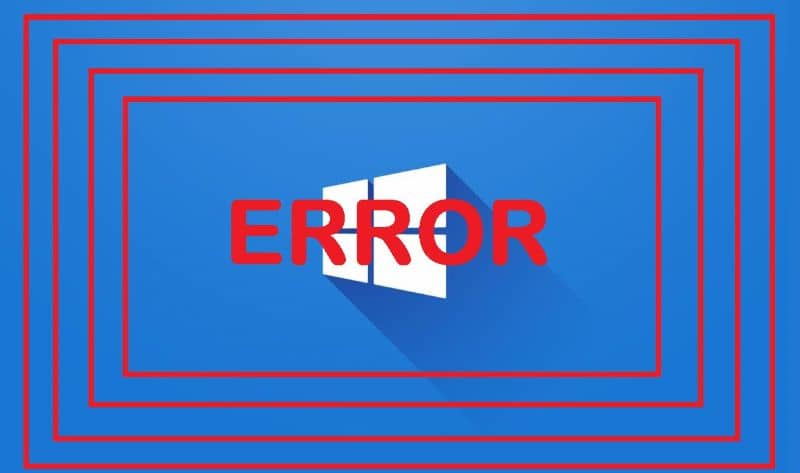
Controllare quale partizione è quella con l’errore, vedere in dettaglio se la dimensione corrisponde o meno. Ad esempio, se in questo caso la partizione è identificata con il numero «0» è necessario selezionare «Disco 0».
Continua il processo digitando il comando «Pulisci» e selezionando «Invio». Fatto ciò puoi iniziare con la creazione della partizione dove speriamo di installare il nuovo Windows.
Ora puoi eseguire il comando «creare la dimensione primaria della partizione = 500000», quindi procedere alla scrittura «Elenco partizione» per selezionare la partizione di avvio in cui verrà posizionato il Windows che installi.
Una volta selezionata la partizione, il processo termina attivando ciò che hai appena fatto cliccando su «Attivo». Procederemo a formattare il computer in NTFS o formattare fs = ntfs quick. Fatto ciò, non resta che uscire da Diskpart selezionando «Esci» facendo lo stesso nel Prompt dei comandi.
Dovrai solo aggiornare o aggiornare la schermata di installazione di Windows utilizzando «F5» e quindi vedrai i risultati realizzati nelle partizioni.
Quando c’è una cattiva configurazione nei simboli decimali
Sebbene questo non sia molto comune, la verità è che può accadere ed essere mostrato con questo tipo di errori. Quindi per risolvere questo problema è necessario apportare una modifica o un aggiustamento ai simboli decimali per rimettere tutto in ordine.
Per avviare questo processo di regolazione devi aprire il «Pannello di controllo» e andare alla sezione «Orologio» del tuo computer. Seleziona l’ opzione «Lingua» e poi l’opzione «Regione».
Procedi selezionando la rispettiva finestra dei formati e poi vai al menu «Impostazioni aggiuntive». Mentre lì puoi apportare le modifiche che desideri al simbolo decimale e al termine dovrai salvare le modifiche premendo due volte «OK». Se vuoi rimuovere la password del BIOS in Windows 10 puoi entrare in questo articolo dove ti insegneremo come farlo.
Questo sarà tutto ciò che dovrai fare, ovviamente, in modo che tu possa notare le modifiche apportate ai simboli decimali dovrai riavviare il computer.